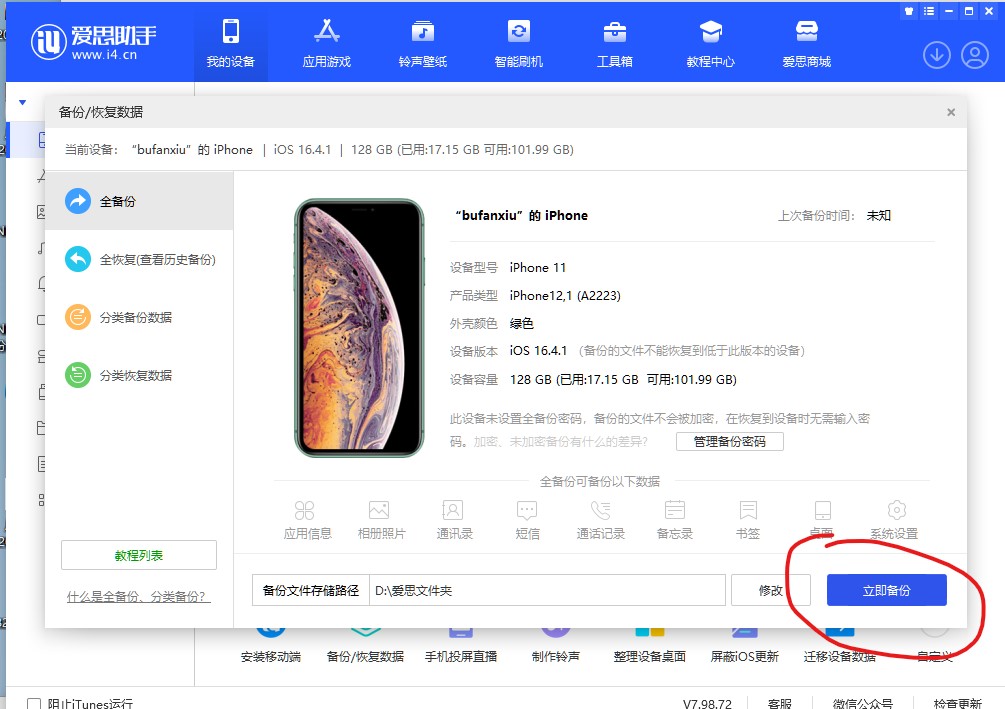在使用苹果设备(如iPhone、iPad或Mac)时,设置收件服务器可以保证你能顺利接收到电子邮件。不过,对于一些用户而言,这一过程可能显得有些复杂。接下来,我们将一步一步详解如何在苹果设备上进行收件服务器的设置,让你能够轻松搞定这个问题。
了解什么是收件服务器是非常重要的。收件服务器(通常是IMAP或POP3协议)是存储和管理你电子邮件的地方。IMAP协议允许用户在多台设备上同步邮件,而POP3则主要是把邮件下载到本地设备上进行查看。因此,选择适合你的协议将直接影响到你的邮件管理方式。
步骤一:获取收件服务器信息
在进行设置前,你需要知道你的电子邮件服务提供商的相关信息,例如收件服务器的名称、端口号、加密方式(SSL/TLS)等。这些信息通常可以在电子邮件服务提供商的官网上找到,或者直接联系他们的客服获取。
步骤二:打开设置
在苹果设备上,你需要首先打开“设置”应用。对于iPhone和iPad,设置图标通常是一个齿轮图标;对于Mac,请在屏幕左上角点击苹果图标,选择“系统偏好设置”。
步骤三:添加账户
在设置页面中,找到“邮件”或“账户与密码”选项。在这里,你将看到一个“添加账户”或“新建账户”的选项,点击它。接下来,系统会提示你选择电子邮件服务提供商。你可以选择“其他”选项,这样可以手动输入自己的收件服务器信息。
步骤四:输入账户信息
在选择“其他”后,系统需要你输入一些必要的信息,如名称、电子邮件地址、密码和描述。名称是你在收件箱中看到的显示名称,描述可以帮助你识别账号,比如“工作邮箱”或“个人邮箱”。
输入完这些信息后,点击“下一步”。系统会提示你输入更多的服务器设置。这一部分你需要根据收件服务器信息来填充:
- 收件服务器:输入IMAP或POP3服务器地址。
- 用户名称:通常是你的全邮箱地址。
- 密码:输入你电子邮件账户的密码。
- 端口号:根据你的服务器信息输入适当的端口号(IMAP常用993或143,POP3常用995)。
- SSL:根据邮件提供商要求选择开启或关闭。
填写完毕后,再次点击“下一步”。如果信息无误,系统会成功连接到服务器。
步骤五:设置发件服务器
完成收件服务器的设置后,系统通常会引导你设置发件服务器(SMTP)。这个步骤和前面的设置类似,你需要输入发送邮件的服务器信息,如服务器地址、用户名、密码等。特别注意:SSL和端口号的信息与收件服务器不同,通常需要根据邮件提供商提供的具体信息进行设置。
步骤六:保存并测试连接
所有信息设置完成后,系统会提示你保存账户。建议保存后进行一次测试,发送一封测试邮件到自己的邮箱,确认一切正常工作。如果能够顺利发送和接收邮件,那么你的设置就完成了。
总结:在苹果设备上设置收件服务器其实并不复杂,只要按照上述步骤仔细填写相关信息,就能顺利完成。记住,一定要确保你获取的服务器信息是最新且准确的,同时对于不同的邮件服务提供商,其设置可能有所不同,具体情况需要具体分析。如果在设置过程中遇到问题,可以考虑多查阅相关的帮助文档或联系客服寻求解决方案,确保你的邮箱能流畅使用。
针对一些用户在使用过程中可能会遇到的额外问题,比如无法接收邮件或发件失败等,可以尝试:检查网络连接是否稳定、确认密码是否输入正确、以及查看是否开启了账户的安全设置等。这些都是确保你的邮件功能正常运转的关键因素。
希望通过详细的分析说明,能帮助到需要在苹果设备上设置收件服务器的用户们,让你们的邮件体验更加便捷与顺畅。
 亿动网
亿动网